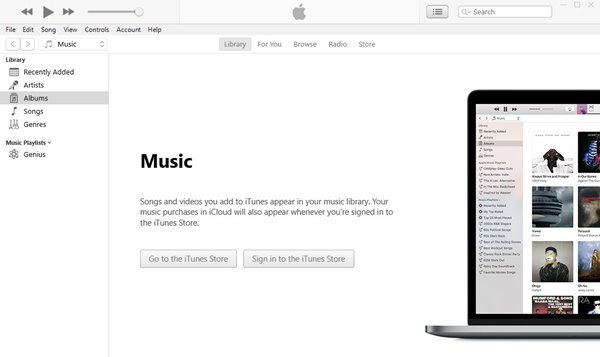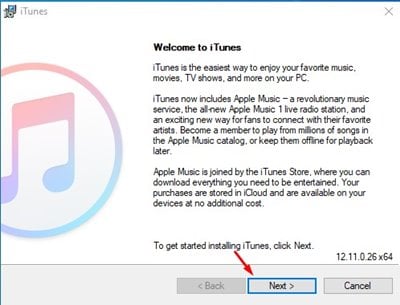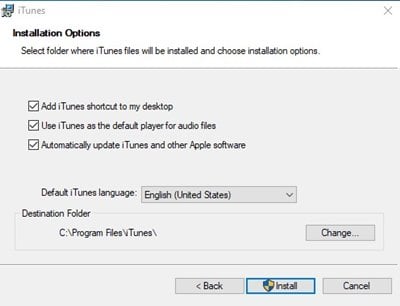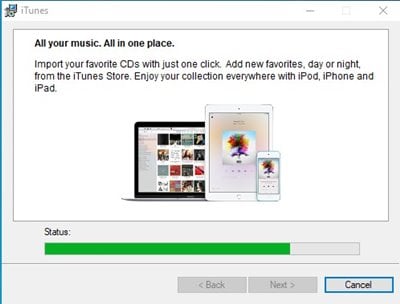Macユーザーの場合、Appleが音楽プレーヤーアプリであった人気のiTunesをすでに殺していることをご存知かもしれません。代わりに、AppleはApple Music、Podcasts、AppleTVの3つの新しいアプリを導入しました。
Appleは新しいバージョンのmacOSでiTunesに取って代わりましたが、それでもAppleのエコシステム内の他の場所に存在しています。 iTunesは引き続き古いバージョンのmacOSで動作し、Windowsバージョンはそのままです。
そこで、この記事では、AppleのiTunesと、それをWindows10コンピューターにダウンロードする方法について説明します。では、iTunesについて教えてください。
iTunesとは何ですか?
そうですね、iTunesは基本的に、MacとWindowsの両方のオペレーティングシステム用にAppleが作成したメディア管理ソフトウェアです。
これは主に iTunes Storeからオーディオファイルとビデオファイルをダウンロード、再生、管理するために使用されるソフトウェアです。 iTuneのもう1つの利点は、コンピュータとiOSまたはiPadOSデバイス間でファイルを共有できることです。
つまり、iTunesはすべてのiPhone/iPad/iPodユーザーにとって必須のソフトウェアであり、音楽ライブラリの整理、オーディオCDの管理とインポート、さらには音楽CDの作成も可能です。
iTunesの機能
iTunesについて十分に理解したので、iTunesの機能について知りたいと思うかもしれません。以下では、iTunesの最高の機能のいくつかを強調しました。チェックアウトしましょう。
自動同期
iPhoneやiPadなどのAppleデバイスユーザーの場合、iTunesの自動同期機能に驚かれるかもしれません。メディアプレーヤーは、デバイス間ですべての音楽ライブラリを自動的に同期します。
音楽管理機能
そうですね、iTunesは当初音楽プレーヤーアプリとして知られていました。したがって、それは多くの音楽管理機能を提供します。 iTunesを使用すると、さまざまなプレイリストを作成したり、音楽やビデオファイルをカテゴリに分類したりできます。
音楽/ビデオファイルの購入
そうですね、iTunesにはメディアストアがあり、そこから音楽やビデオファイルを購入できます。つまり、お気に入りのファイルをダウンロードするために、他のプレミアムメディアストリーミングアプリに依存する必要がなくなります。 iTunes Storeに直接アクセスして、お気に入りのコンテンツを購入できます。
サウンドエンハンサー
iTunesには、オーディオ出力品質を向上させるサウンドエンハンスメント機能もあります。この機能は、iTunesトラックからのサウンドを拡張して明るくするオーディオフィルターを追加します。これはiTunesの便利な機能の1つです。
共有オプション
最新バージョンのiTunesを使用すると、ローカルネットワークで音楽ライブラリを共有できます。そのため、友だちから音楽ライブラリの共有を求められた場合は、デバイスをローカルネットワークに接続して、音楽ライブラリ全体を共有してください。
iTunesストア
iTunes Storeは、音楽、ビデオ、本を愛するすべての人にとってパラダイスです。 iTunes Storeは、何百万もの音楽、映画、電子書籍へのアクセスを提供します。 iTunesストアのほとんどのアイテムは有料ですが、販売中のアイテムがリストされている場合もあります。あなたは手頃な価格でそれらのアイテムをつかむことができます。
つまり、これらはiTunesの最高の機能の一部です。その他の機能を調べるには、アプリの使用を開始する必要があります。
iTunesの最新バージョンをダウンロードする(オフラインインストーラー)
iTunesについて十分に理解したので、PCにメディア管理ソフトウェアをインストールすることをお勧めします。 iTunesはmacOSとWindows10の両方で利用できることに注意してください。
MacOSユーザーは、iTunesが組み込まれているため、何もインストールする必要はありません。ただし、Windows 10でiTunesを実行する場合は、インストールファイルをダウンロードする必要があります。
以下では、 Windows10とmacOSの両方に対応した最新のiTunes のダウンロードリンクを共有しています。これらはオフラインインストーラーファイルです。したがって、インストール中にインターネット接続は必要ありません。
PCにiTunesをインストールするにはどうすればよいですか?
iTunesのインストールはとても簡単です。以下に示す簡単な手順のいくつかに従う必要があります。 iTunesをPCにインストールする方法は次のとおりです。
ステップ1。まず、ダウンロードしたiTunesインストーラファイルをダブルクリックします。
ステップ2。 [設定]画面で、[次へ]ボタンをクリックします。
ステップ3。次のページで、インストール言語を選択し、[インストール]ボタンをクリックします。
ステップ4。ここで、iTunesがPCにインストールされるまで数秒待ちます。
ステップ5。インストールしたら、デスクトップショートカットからiTunesアプリケーションを実行します。
以上です!これで完了です。これが、Windows 10PCにiTunesをインストールする方法です。
つまり、このガイドでは、iTunesをPCにダウンロードしてインストールする方法について説明しています。この記事がお役に立てば幸いです。お友達にもシェアしてください。これに関して疑問がある場合は、下のコメントボックスでお知らせください。